矢印の引き方|線色と太さの変更方法・ブロック矢印:Excelの使い方
Excelで矢印を引き線色と太さを変更する方法と、ブロック矢印の描き方を掲載します。
線の矢印を引く方法
リボンの[挿入]〜[図形]〜線のグループに表示されている矢印を選択します。矢印には下記の種類があります。(Excel2013の場合)
- 矢印(片側にあります)
- 双方向矢印(両側にあります)
- カギ線矢印コネクタ(クランクの形で片側に矢印があります)
- カギ線双方向矢印コネクタ(クランクの形で両側側に矢印があります)
- 曲線矢印コネクタ(S字の形で片側に矢印があります)
- 曲線双方向矢印コネクタ(S字の形で両側に矢印があります)
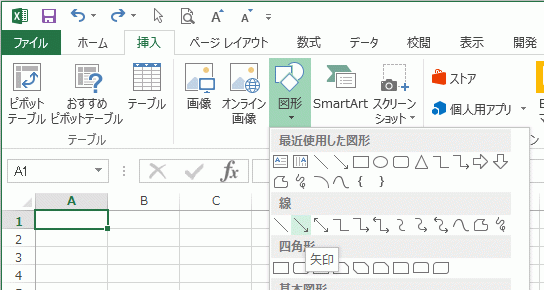
始点でマウスの左ボタンを押し、そのまま終点までドラックすれば矢印が引けます。
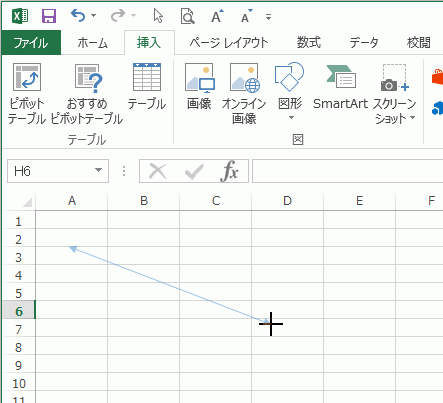
線色と太さを変更します。
1.変更する矢印をクリックします。すると両側に小さな□が表示されます。この□はハンドルと呼ばれます。
2.リボンの[描画ツール]〜[書式]〜図形スタイル グループの[図形の枠線]をクリックします。
3.線色は色のタイルから選択します。別の色にしたい場合は「その他の線の色」から変更できます。
4.太さはメニューの「太さ」をクリックすると表示されるリストから選択します。別の太さにしたい場合は「その他の線」から変更できます。
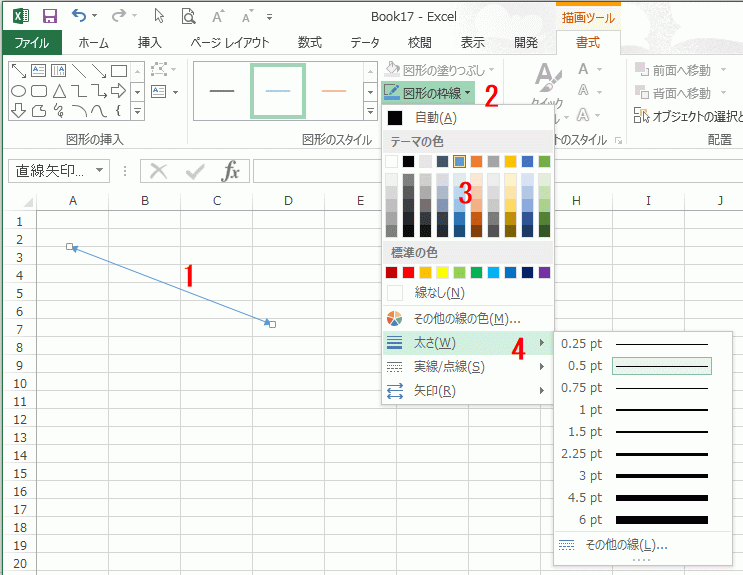
線色を黄色、太さを4.5ptに変更した矢印です。
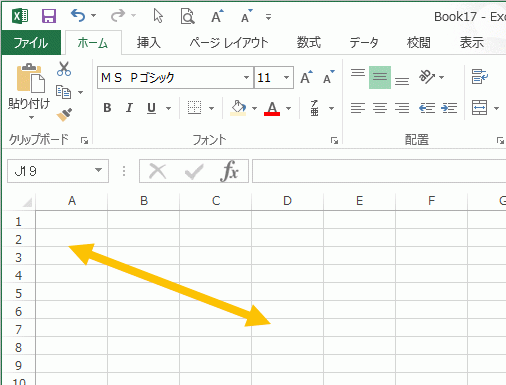
ブロック矢印の描き方
リボンの[挿入]〜[図形]〜ブロック矢印 グループに表示されている矢印を選択します。ブロック矢印には下記の種類があります。(Excel2013の場合)
- 右
- 左
- 上
- 下左右
- 上下
- 四方向
- 三方向
- 曲折
- Uターン
- 二方向
- 屈折
- 右カーブ
- 左カーブ
- 上カーブ
- 下カーブ
- ストライプ
- V字型
- ホームベース
- 山形
- 右矢印吹き出し
- 下矢印吹き出し
- 左矢印吹き出し
- 上矢印吹き出し
- 左右矢印吹き出し
- 四方向矢印吹き出し
- 環状矢印吹き出し
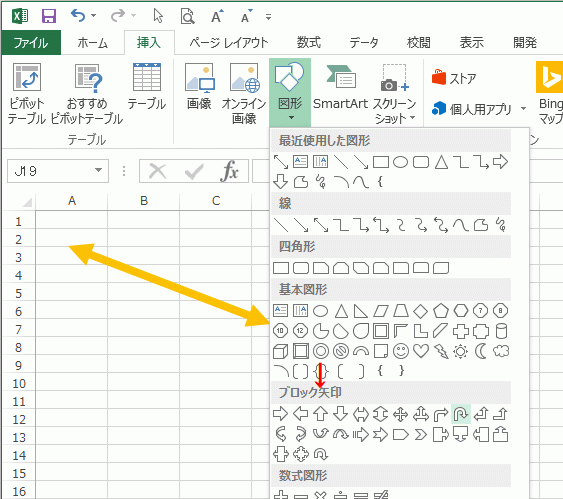
上の引き方と同様に、始点でマウスの左ボタンを押し、そのまま終点までドラックすれば引けます。
Uターン矢印を描いたシートです。
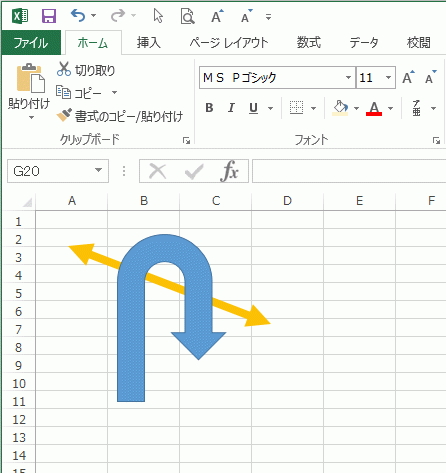
ブロック矢印の枠線色と太さの変更は上の矢印と同じやり方です。
ただブロック矢印の場合、[図形の塗りつぶし]で中の色を変更できます。
![ブロック矢印は[図形の塗りつぶし]で中の色を変更できる](image/image1-7.gif)
Copyright (C) excel.usefulhp.com All rights reserved.
